Cloud Director 10 Kurulumu Bölüm 6 – NSX-T
Merhaba,
Cloud Director 10 Kurulumu Bölüm 6 – NSX-T ismli Cloud Director makale serimizin bu bölümünde NSX kurulumu hakkında bilgi vereceğim. Cloud Director’un NSX gereksiniminin bulunduğundan daha önce bahsetmiştim. NSX’den önce Cloud Director’un vShield gereksinimi bulunuyordu. Ancak vShield artık kullanılmadığı için NSX ile işlemlerimize devam edeceğiz.
Bu yazıda NSX-T Datacenter için neyin gerekli olduğunu ayrıntılı bir şekilde anlatacağım. Cloud Director hem de NSX-T ile ilgili, yalnızca NSX-T ile ilgili yazıma başlamadan önce akılda tutulması gereken kısıtlamalar, gereksinimler ve bazı mimarisel konular vardır. NSX-V ve NSX-T arasında harika bir özellik karşılaştırması yazacağım ve bunu yayınladıktan sonra sizinle paylaşacağım. Ben bu yazımda NSX-T ile Cloud Director’u entegre edeceğim. Şu anda bir Cloud Director perspektifinden NSX-T ile çalışmayan ve tasarımınızla NSX-T’yi planlarken ve seçerken dikkate alınması gereken bazı şeyler vardır. NSX-V, uzun zamandır piyasaya sürülen sürüm olduğundan ve bu platformda bulunan özellikler NSX-T ve Cloud Director ile henüz tam olarak işlevsel değildir. Bunu lütfen unutmayın.
NSX-T download için aşağıdaki linki kullanabilirsiniz
https://my.vmware.com/group/vmware/details?downloadGroup=NSX-T-300&productId=982&rPId=45439
Cluster üzerinde sağ click > Deploy OVF Template seçeneğine tıklıyoruz.
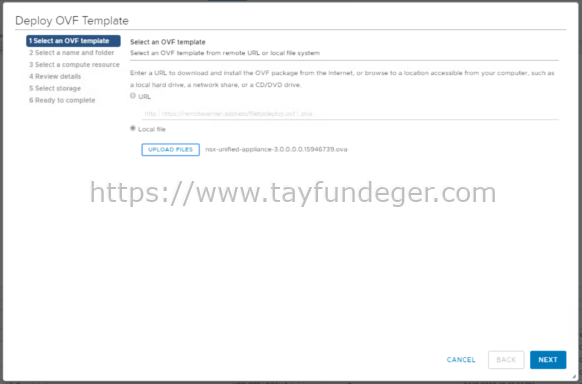
İndirmiş olduğumuz NSX-T OVA dosyasını Upload Files bölümünden seçiyoruz ve Next ile devam ediyoruz.
Virtual machine ismini yazıyoruz. Ben burada NSX-T ismi ile devam ediyorum.
Virtual machine’in oluşacağı cluster’ı seçiyoruz ve Next ile devam ediyoruz.
Configuration bölümünde karşımıza 4 tane seçenek çıkıyor. Ben burada Small seçeneğini seçerek işlemlere devam ediyorum. Sizler production ortamlarında Medium veya Large seçeneğini seçebilirsiniz. Next ile devam ediyoruz.
NSX-T ‘nin kullanacağı network’u seçiyoruz. Next ile devam ediyoruz.
Gerekli alanları doldurduktan sonra Next ve Finish butonu ile kurulumu başlatıyoruz. Burada özel bir işlem yapmıyoruz bundan dolayı yukarıdak işlemleri adım adım anlatmıyorum.
Kurulum işlemi tamamlandıktan sonra NSX-T için vermiş olduğunuz IP adresini browser’a yazıyoruz ve admin kullanıcısı ile login oluyoruz.
NSX-T kurulumunda vermiş olduğumuz IP’yi browser’a yazdığımızda yukarıdaki gibi bir ekan ile karşılaşıyoruz. Burada admin kullanıcısı ve kurulum sırasında belirtmiş olduğumuz şifre ile log in oluyoruz.
NSX-T’nin başarılı bir şekilde kurulduğunu görüyoruz. Bu ekranda henüz bir işlem yapmayacağım. Bu bölümde yapacağım ayarlara daha sonra değineceğim. Kurmuş olduğumuz NSX-T ‘yi ilk olarak Cloud Director’e eklememiz gerekiyor.
Bunun için ilk olarak aşağıdaki adresi kullanarak Cloud Director ‘a bağlanıyoruz.
https://CLOUD-DIRECTOR-IP/provider
Username: Addministrator
Password: Kurulum sırasında belirtmiş olduğumuz şifre.
Cloud Director’un arayüzüne bağlandıktan sonra vSphere Resources > NSX-T Managers bölümüne giriş yapıyoruz ve ADD butonuna basıyoruz.
Cloud Director ‘un NSX gereksiniminden bahsetmiştim. Zaten bundan dolayı NSX-T kurulumunu yaptık. Kurulum yapmış olduğumuz NSX-T’yi Cloud Director’e register etmemiz gerekiyor. Bunun için karşımıza açılan ekrandaki bilgileri dolduruyoruz.
Save butonuna basıyoruz.
Karşımıza sertifika uyarısı çıkıyor Trust butonu ile sertifikayı kabul ediyoruz.
NSX-T bağlantısını başarılı bir şekilde gerçekleştirdik. Bu aşamadan sonra vCenter Server’i Cloud Director’a ekleyeceğiz ve kaynakların konfigurasyonunu yapacağız.
Umarım faydalı olmuştur.
İyi çalışmalar.




















